
时间:2020-09-24 00:32:50 来源:www.win10xitong.com 作者:win10
win10系统从发布到现在已经好多年了,各种问题也得到了解决。但是今天还是有用户说出现了win10系统虚拟内存提高运行速度90%的问题,如果你的电脑技术不够强,那可能这个win10系统虚拟内存提高运行速度90%的问题就不知所措了。要是想自己来解决win10系统虚拟内存提高运行速度90%的问题,小编现在直接给大家说说这个解决步骤:1.点击开始菜单 – 所有应用 – Windows系统 – 这台电脑,右键这台电脑,点击选择“属性”进入下一步操作。所示2.在打开的系统窗口中,点击左侧的“高级系统设置”进入下一步操作。所示就好了。下面的文章就是彻头彻尾讲解win10系统虚拟内存提高运行速度90%的解决方式方法。
具体方法如下:
1.点击开始菜单 – 所有应用 – Windows系统 – 这台电脑,右键这台电脑,点击选择“属性”进入下一步操作。如下图所示
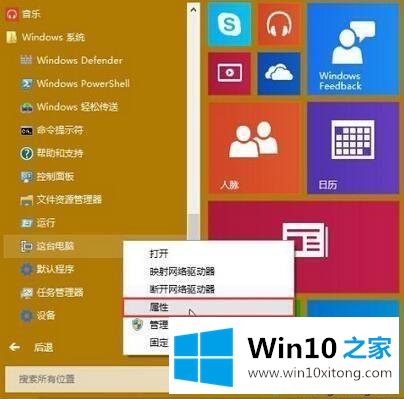
2.在打开的系统窗口中,点击左侧的“高级系统设置”进入下一步操作。如下图所示
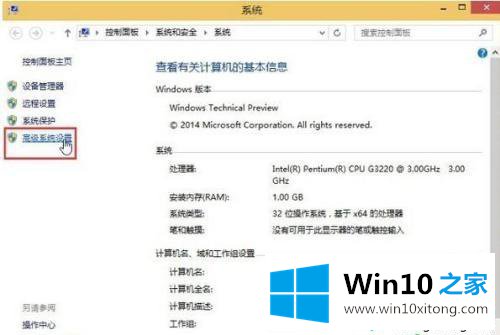
3.在打开的系统属性窗口中,在高级选项下点击打开“设置(S)…”进入下一步操作。如下图所示
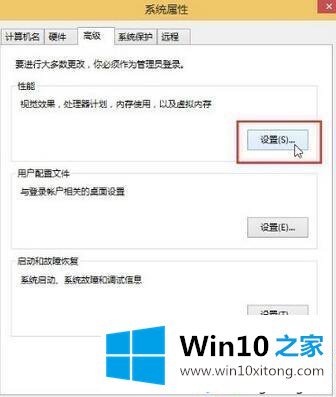
4.在打开的性能选项窗口中,点击“更改(C)…”进入下一步操作。如下图所示
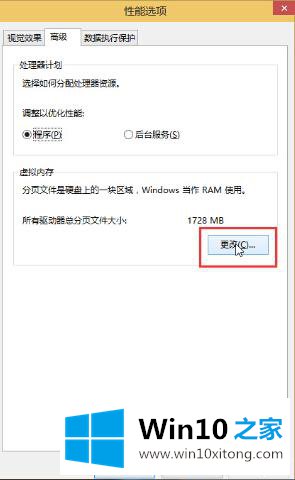
5.在虚拟内存窗口中,取消勾选“自动管理所有驱动器的分页文件大小(A)”,然后点击选择“自定义大小(C)”,输入所需要的初始大小和最大值,点击确定完成操作。如下图所示

Win10虚拟内存设置好以后,要从新启动才行。如果你想调整win10系统虚拟内存,直接参考教程设置即可。
上面的内容就是和大家说的win10系统虚拟内存提高运行速度90%的解决方式方法,谢谢大家对本站的关注和支持。